De maatschappijkaart en POR code(s)
Nadat u via "Stamtabellen -Assurantiën -Maatschappijen" of "Algemeen - Zoek maatschappij" de juiste maatschappij gevonden heeft komt u op de maatschappijkaart waar u alle gegevens van de maatschappij kunt administreren.
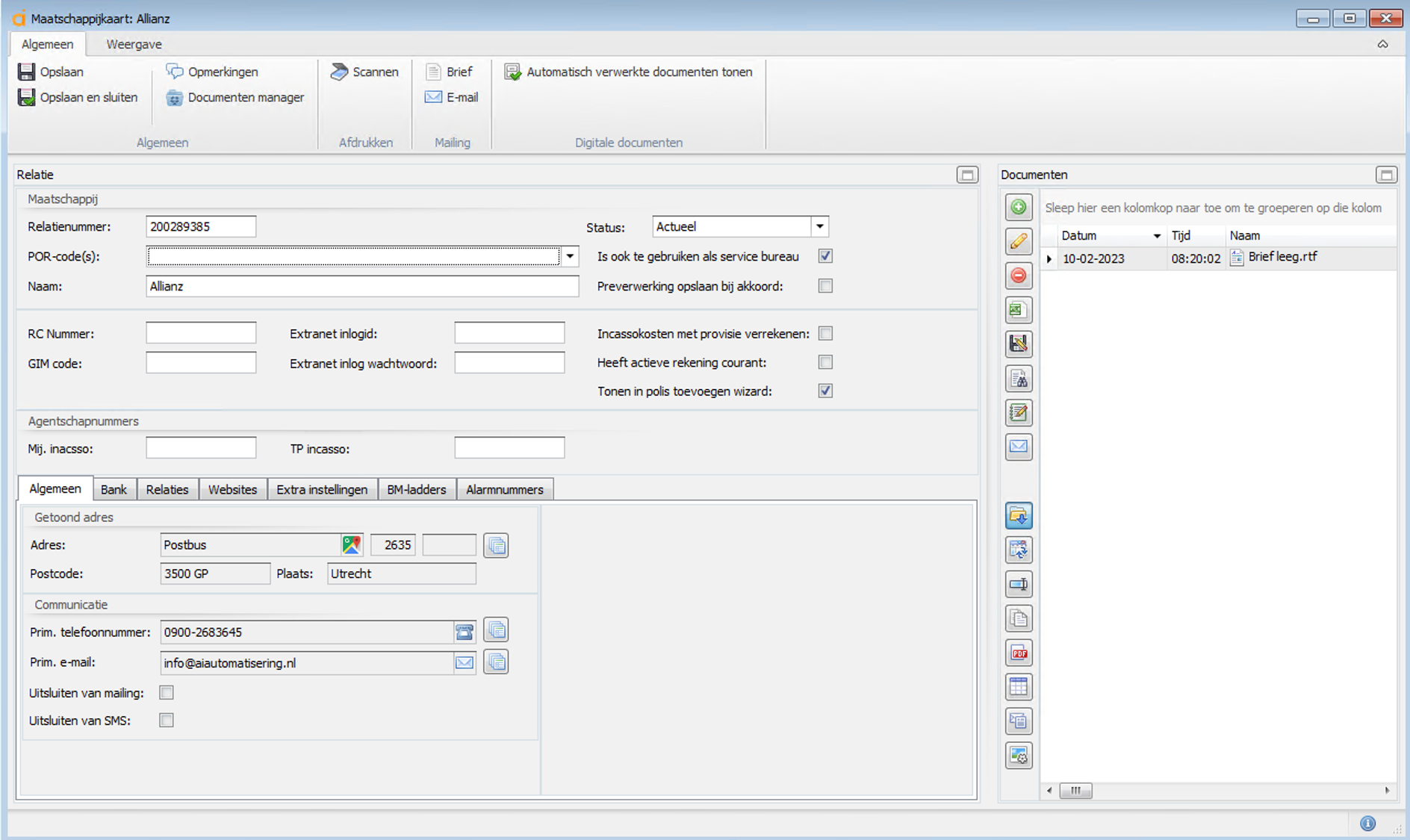
Screenshot van versie 1.2628.3.27
Op de maatschappijkaart kunt u het volgende inregelen:
- De POR code** en de maatschappijnaam (1 maatschappij heeft normaal gesproken maar 1 POR-code).
- Het RC nummer
- De GIM code
- Het extranet inlog ID en wachtwoord
- De extranet lokatie
POR-code**:

**De POR code MOET per maatschappij juist gevuld zijn omdat deze gebruikt wordt voor het ophalen van ADN berichten!!
Deze POR-codes kunt u terugvinden op www.sivi.org en u klikt vervolgens op POR-codes: POR online | SIVI
De POR-code kunt u bij de maatschappij kwijt via "'Stamtabellen - Assurantiën - Maatschappijen".
Het lijstje POR codes dat volgt wanneer u op het driehoekje klikt achter "POR code(s)" komt van SIVI en is niet aanpasbaar in Assu!
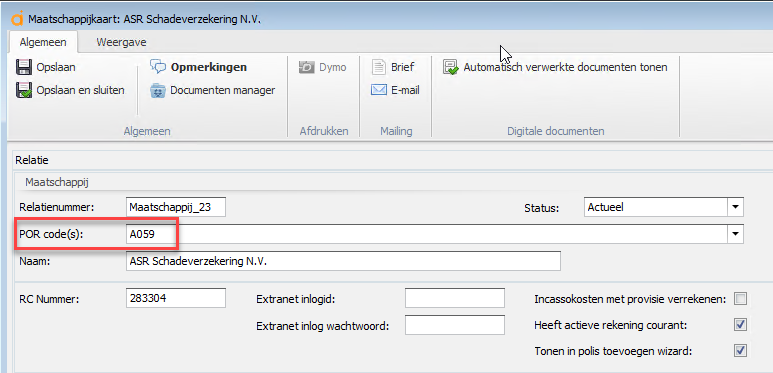
Als u een vinkje zet bij "is ook te gebruiken als servicebureau" krijgt u de maatschappij ook te zien op plekken waar u een servicebureau kunt kiezen.
Als u een vinkje zet bij "preverwerking opslaan bij akkoord" wordt het resultaat van de preverwerking van een prolongatie automatisch opgeslagen in het docarchief van de betreffende maatschappij:
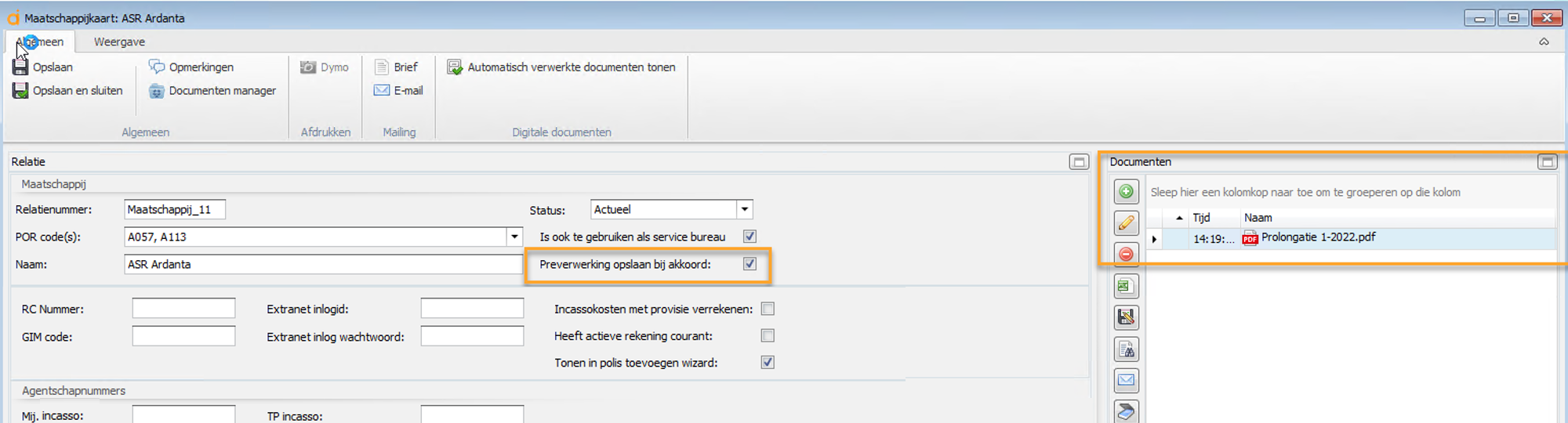
Tevens kunt u hier aangeven of u de incassokosten met de provisie wilt verrekenen en of de maatschappij een actieve rekening courant heeft.
Dit kan van toepassing zijn op uw rekening courant controle.
Bij "Status" kunt u aangeven of de maatschappij actueel of historisch is.
Het veld "Tonen in polis toevoegen wizard" werkt als volgt: Door hier een vinkje te zetten komt de betreffende maatschappij niet tevoorschijn tijdens het aanmaken van een nieuwe polis via de polis wizard.
Het scheelt in dat scherm dan weer extra zoekwerk omdat niet gebruikte maatschappijen dan ook niet langer getoond worden.
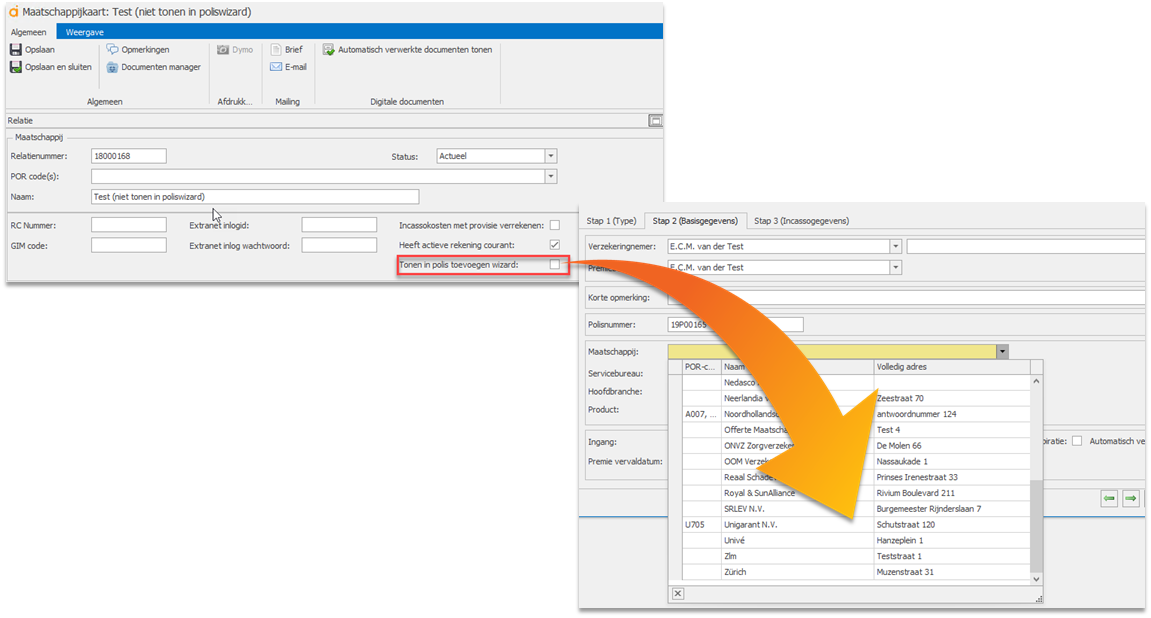
Als u met agentschappen werkt dan kunt u de incasso details kwijt in de betreffende velden.
Tenslotte vindt u rechts bovenaan het lint van de maatschappijkaart de knop "Automatisch verwerkte documenten tonen".
In dit scherm treft u een overzicht van alle automatisch verwerkte documenten van de geselecteerde maatschappij:
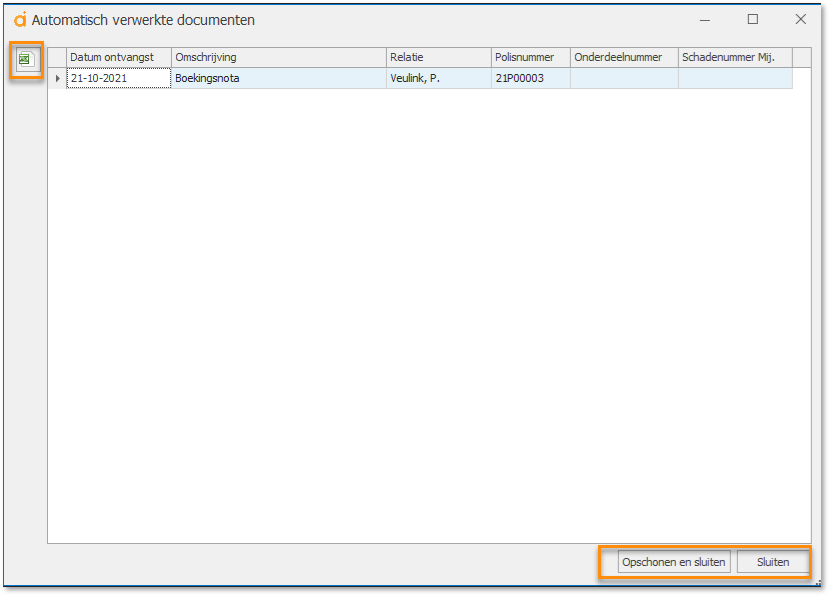
Onderaan de maatschappij vindt u een aantal tabbladen die in de volgende hoofdstukken 1 voor 1 besproken zullen worden:
- tabblad "Extra instellingen"